Thông tin liên hệ
- 036.686.3943
- admin@nguoicodonvn2008.info

Về lý tưởng, iPhone hoạt động tốt nhất với máy Mac vì Apple thiết kế các thiết bị của mình để tích hợp liền mạch. Nhưng nếu bạn thích sử dụng PC Windows cho công việc, mọi thứ sẽ không bị rời rạc. Với các ứng dụng phù hợp, bạn đã có thể làm cho iPhone và PC hoạt động mượt mà gần như iPhone và Mac.
Những ứng dụng này cho phép bạn đồng bộ ảnh và file, quản lý tin nhắn, cuộc gọi và thậm chí cả bản sao lưu mà không cần phải liên tục cầm iPhone lên. Bạn có thể trả lời tin nhắn bằng bàn phím, nhận cuộc gọi qua tai nghe và chuyển ảnh ngay lập tức, tất cả từ máy tính để bàn.

Những ai sử dụng Mac với iPhone đều biết AirDrop cho phép bạn truyền file qua lại dễ dàng như thế nào. Mặc dù Windows không có sẵn tính năng tiện lợi đó, nhưng LocalSend là một lựa chọn thay thế gần như hoàn hảo. Ứng dụng này cho phép bạn chia sẻ kiểu AirDrop giữa iPhone, PC và hầu hết mọi thiết bị khác mà bạn sở hữu.
Sử dụng LocalSend vô cùng đơn giản. Bạn chỉ cần cài đặt ứng dụng trên cả iPhone và PC, chọn nội dung muốn gửi và chọn thiết bị gần đó. Cả hai thiết bị cần kết nối cùng một mạng Wi-Fi. Vì việc truyền dữ liệu diễn ra hoàn toàn qua mạng cục bộ, nên các file của bạn sẽ luôn được đồng bộ, đồng nghĩa với tốc độ nhanh và quyền riêng tư được bảo mật tốt hơn.

Hầu hết laptop Windows không được đánh giá cao về chất lượng webcam. Nhưng nếu bạn chỉ thỉnh thoảng tham gia các cuộc gọi video, thì không cần phải mua thêm camera ngoài. Windows đã cho phép bạn sử dụng điện thoại Android làm webcam, nhưng nếu đang sử dụng iPhone, bạn có thể có được trải nghiệm tương tự với ứng dụng Camo Studio.
Ứng dụng này cho phép bạn kết nối iPhone với PC, bằng cáp hoặc không dây. Phiên bản miễn phí bị giới hạn ở độ phân giải 720p.
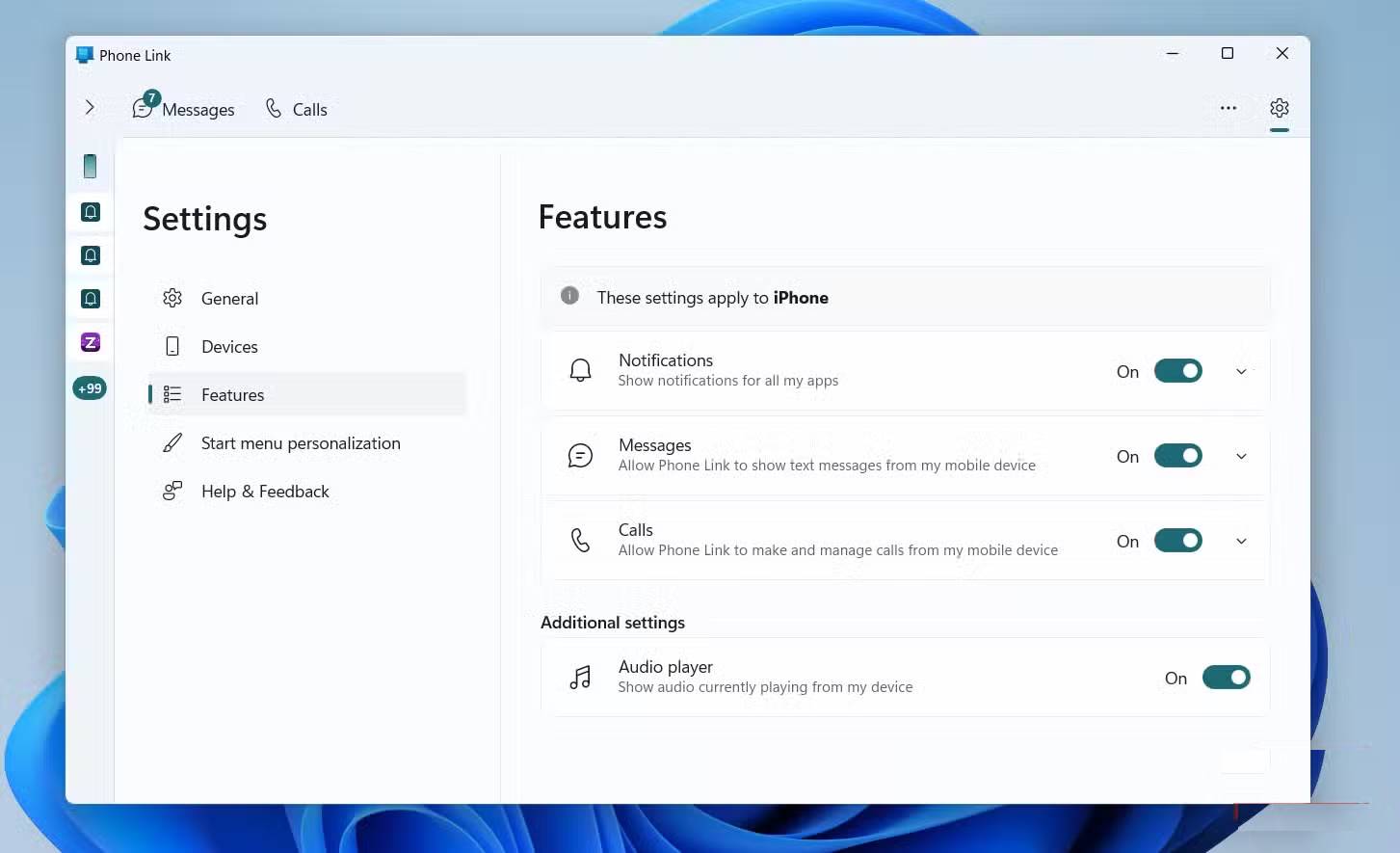
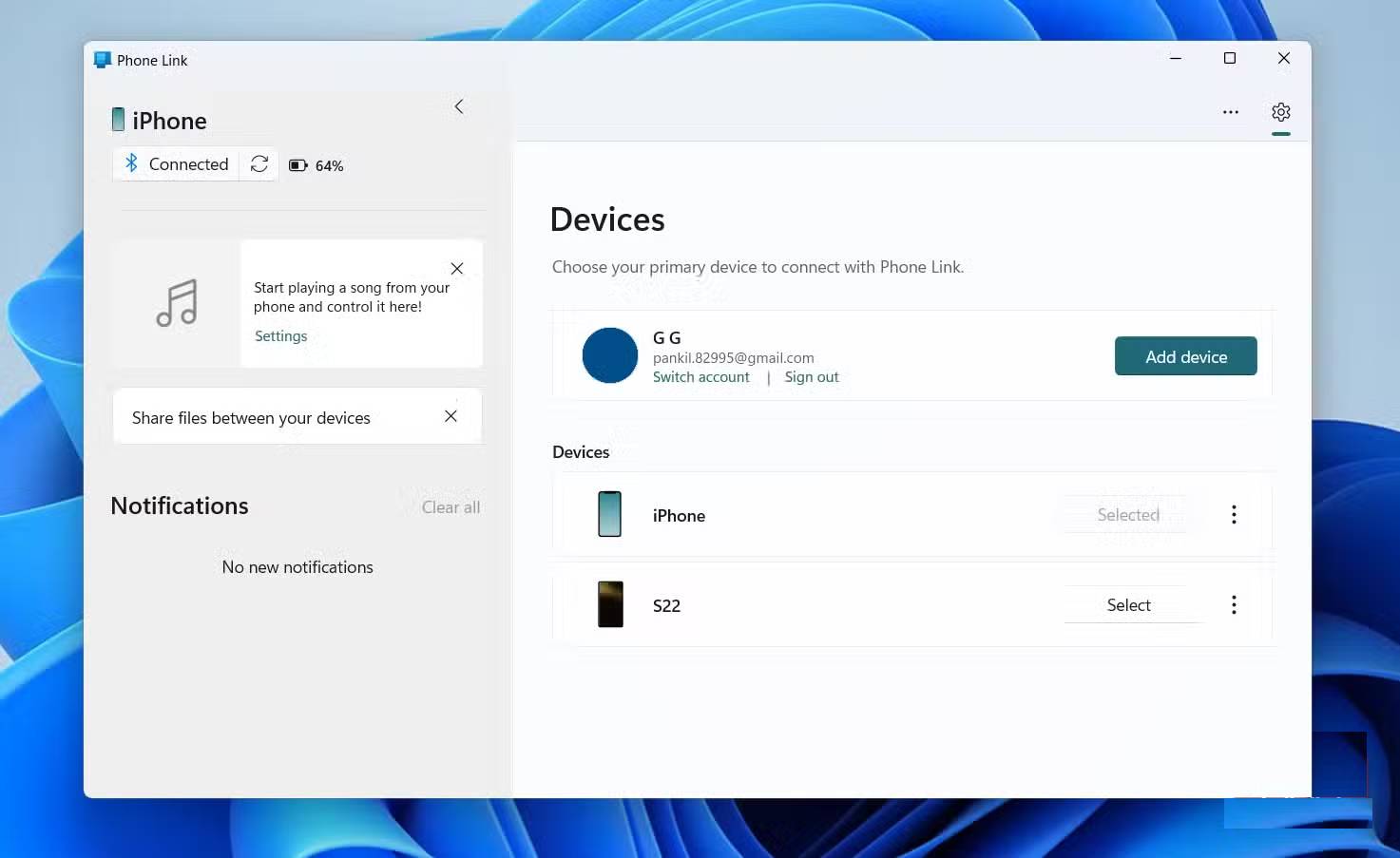
Nếu bạn từng cảm thấy hơi ghen tị với cách người dùng iPhone và Mac di chuyển giữa các thiết bị một cách liền mạch, thì Phone Link của Microsoft sẽ giúp thu hẹp khoảng cách đó. Nó mang đến một chút trải nghiệm liền mạch theo phong cách Apple ngay trên PC Windows của bạn.
Với Phone Link, bạn có thể xem thông báo ngay từ máy tính để bàn, nhận cuộc gọi mà không cần nhấc điện thoại, và thậm chí xem và trả lời tin nhắn văn bản (bao gồm cả iMessage).

Nếu đã sử dụng hệ sinh thái Apple, rất có thể ảnh, video, file và thậm chí cả mật khẩu của bạn đều được lưu trữ an toàn trong iCloud. Tin tốt là bạn không cần phải cầm iPhone hay mở trình duyệt mỗi khi cần. Bạn chỉ cần cài đặt iCloud trên PC.
Sau khi thiết lập, bạn có thể dễ dàng truy cập file, ảnh và các dữ liệu được đồng bộ khác trên iCloud Drive ngay từ PC. Hơn nữa, ảnh của bạn sẽ tự động đồng bộ với ứng dụng Windows Photos, các file của bạn sẽ hiển thị gọn gàng trong File Explorer, và mật khẩu, danh bạ, lịch và dấu trang sẽ luôn được cập nhật trên các trình duyệt như Chrome, Edge và Firefox.

iCloud là một giải pháp tuyệt vời để đồng bộ và sao lưu iPhone, nhưng nếu bạn thích cách tiếp cận trực tiếp và thực tế hơn, ứng dụng Apple Devices chính là thứ bạn cần. Ứng dụng này cho phép bạn sao lưu iPhone cục bộ vào máy tính, cài đặt bản cập nhật phần mềm hoặc thậm chí khôi phục thiết bị nếu có sự cố.
Ứng dụng này hoàn hảo cho những ai muốn sao lưu vật lý trên máy tính thay vì phụ thuộc hoàn toàn vào đám mây. Bạn có thể chọn chính xác những gì cần đồng bộ và sao lưu - ảnh, danh bạ, nhạc hoặc dữ liệu khác - thay vì đồng bộ mọi thứ tự động như iCloud.
Nguồn tin: Quantrimang.com:
Ý kiến bạn đọc
Những tin cũ hơn
 Thuộc tính Opacity/Transparency trong CSS
Thuộc tính Opacity/Transparency trong CSS
 5 phím tắt Bash giúp bạn nhanh chóng sử dụng thành thạo terminal
5 phím tắt Bash giúp bạn nhanh chóng sử dụng thành thạo terminal
 Vì sao nhiều người hối hận khi bỏ qua tính năng Tasks trong Perplexity?
Vì sao nhiều người hối hận khi bỏ qua tính năng Tasks trong Perplexity?
 DNS over HTTPS là gì? Tại sao mọi người cứ tranh cãi về nó?
DNS over HTTPS là gì? Tại sao mọi người cứ tranh cãi về nó?
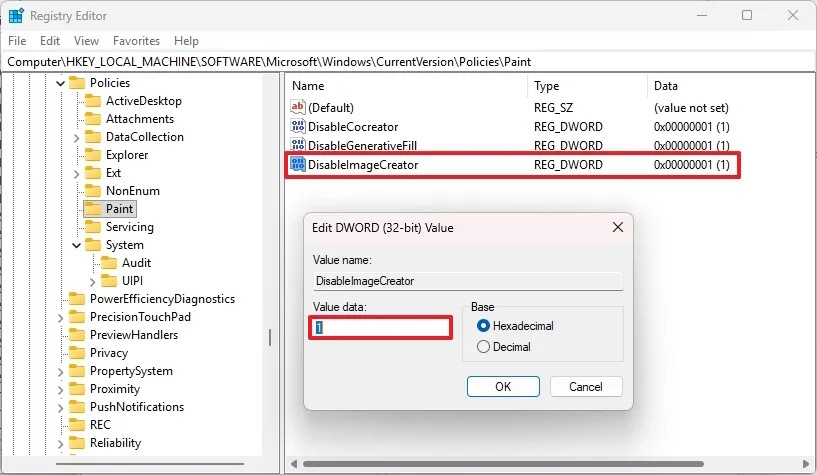 Cách tắt tính năng AI trong Paint Windows 11
Cách tắt tính năng AI trong Paint Windows 11
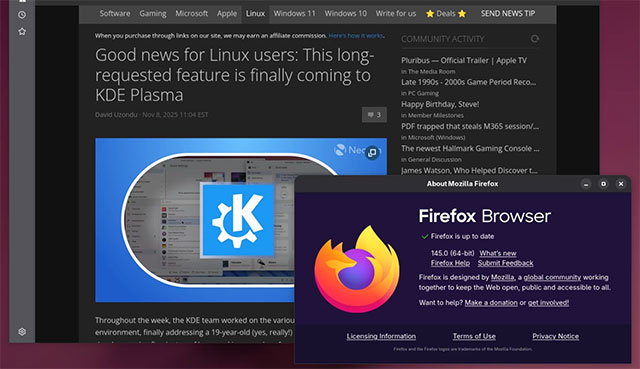 Mozilla ngừng hỗ trợ Firefox 32-bit trên Linux
Mozilla ngừng hỗ trợ Firefox 32-bit trên Linux
 Tự động hóa 5 tác vụ thiết yếu này trên cài đặt Windows để giúp mọi thứ chạy hoàn hảo
Tự động hóa 5 tác vụ thiết yếu này trên cài đặt Windows để giúp mọi thứ chạy hoàn hảo
 5 ứng dụng Windows cần có nếu bạn sở hữu iPhone
5 ứng dụng Windows cần có nếu bạn sở hữu iPhone
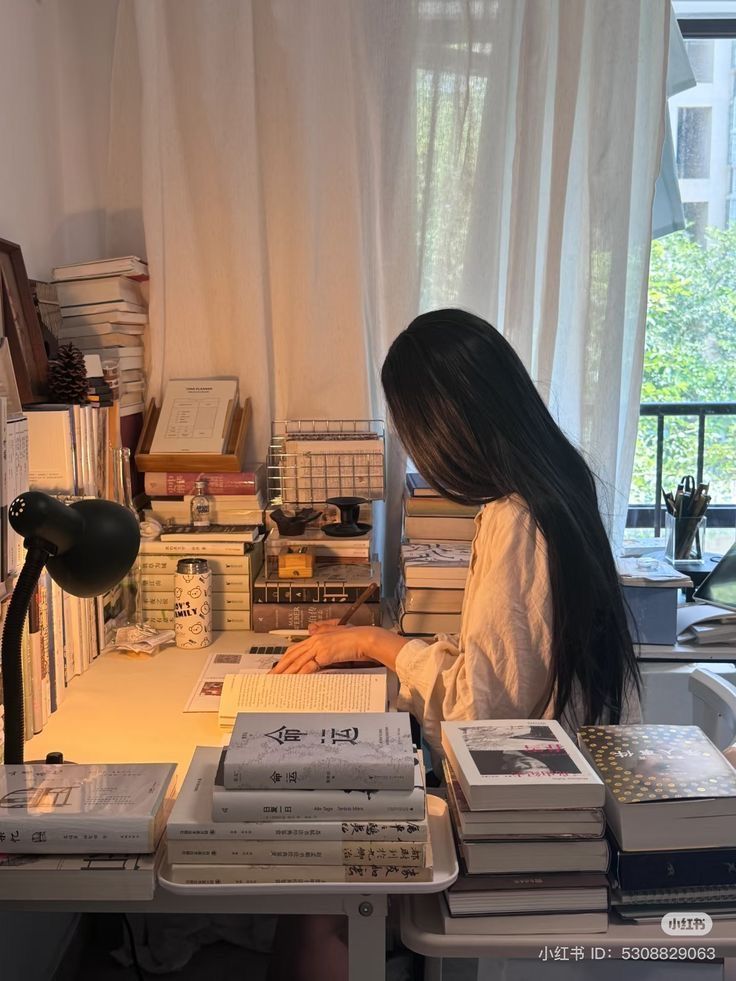 8 khoản đầu tư khôn ngoan nhất đời người: Lợi nhuận không chỉ là tiền bạc
8 khoản đầu tư khôn ngoan nhất đời người: Lợi nhuận không chỉ là tiền bạc
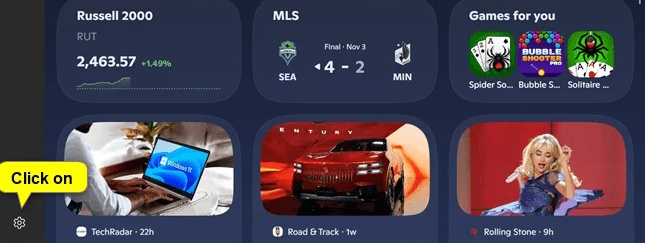 Cách sắp xếp thứ tự bảng thông tin Widgets Windows 11
Cách sắp xếp thứ tự bảng thông tin Widgets Windows 11
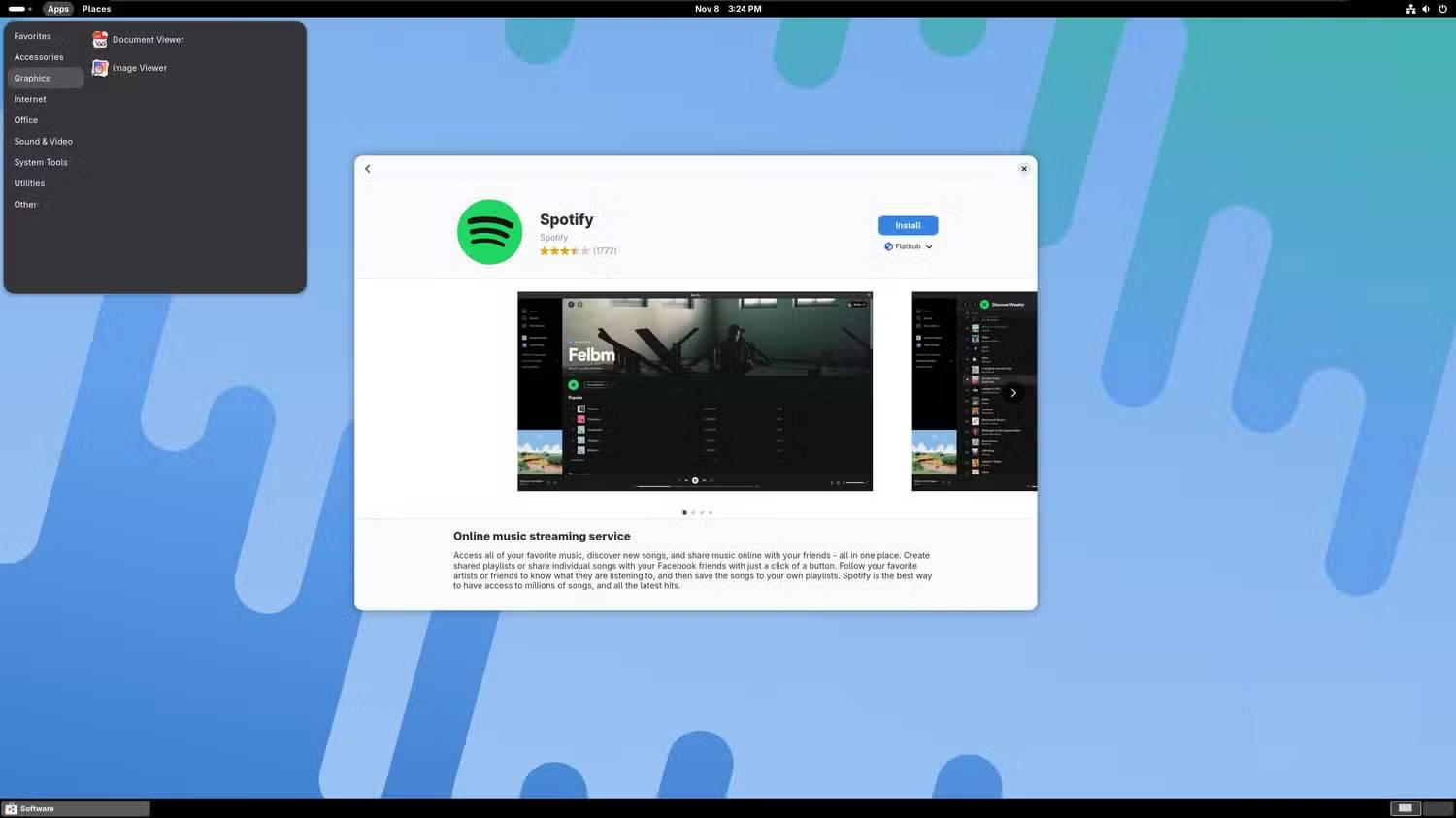 Tại sao nhiều người chuyển từ Ubuntu sang Fedora Silverblue sau nhiều năm gắn bó?
Tại sao nhiều người chuyển từ Ubuntu sang Fedora Silverblue sau nhiều năm gắn bó?
 Hiệu ứng chuyển động Animation trong CSS
Hiệu ứng chuyển động Animation trong CSS
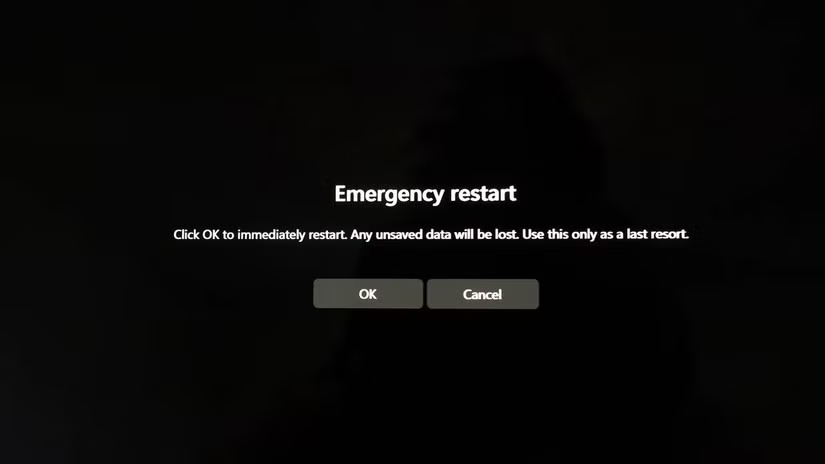 Khởi động lại khẩn cấp Emergency Restart trên Windows 11 là gì?
Khởi động lại khẩn cấp Emergency Restart trên Windows 11 là gì?
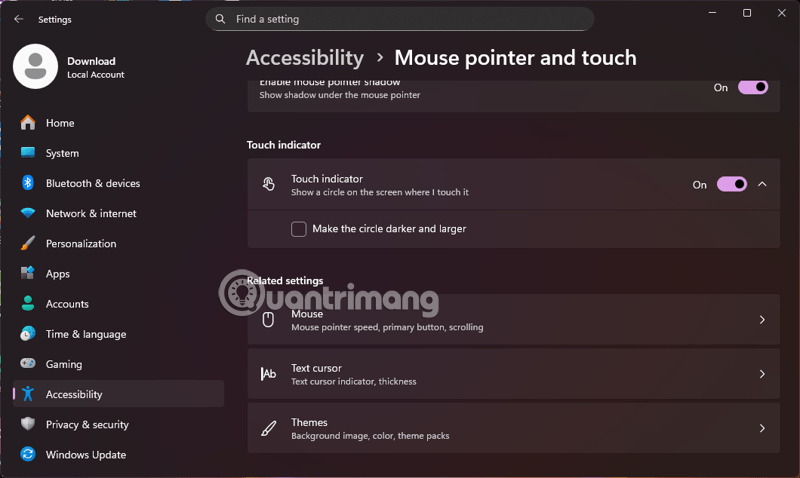 Hướng dẫn tùy chỉnh con trỏ chuột trong Windows 11
Hướng dẫn tùy chỉnh con trỏ chuột trong Windows 11
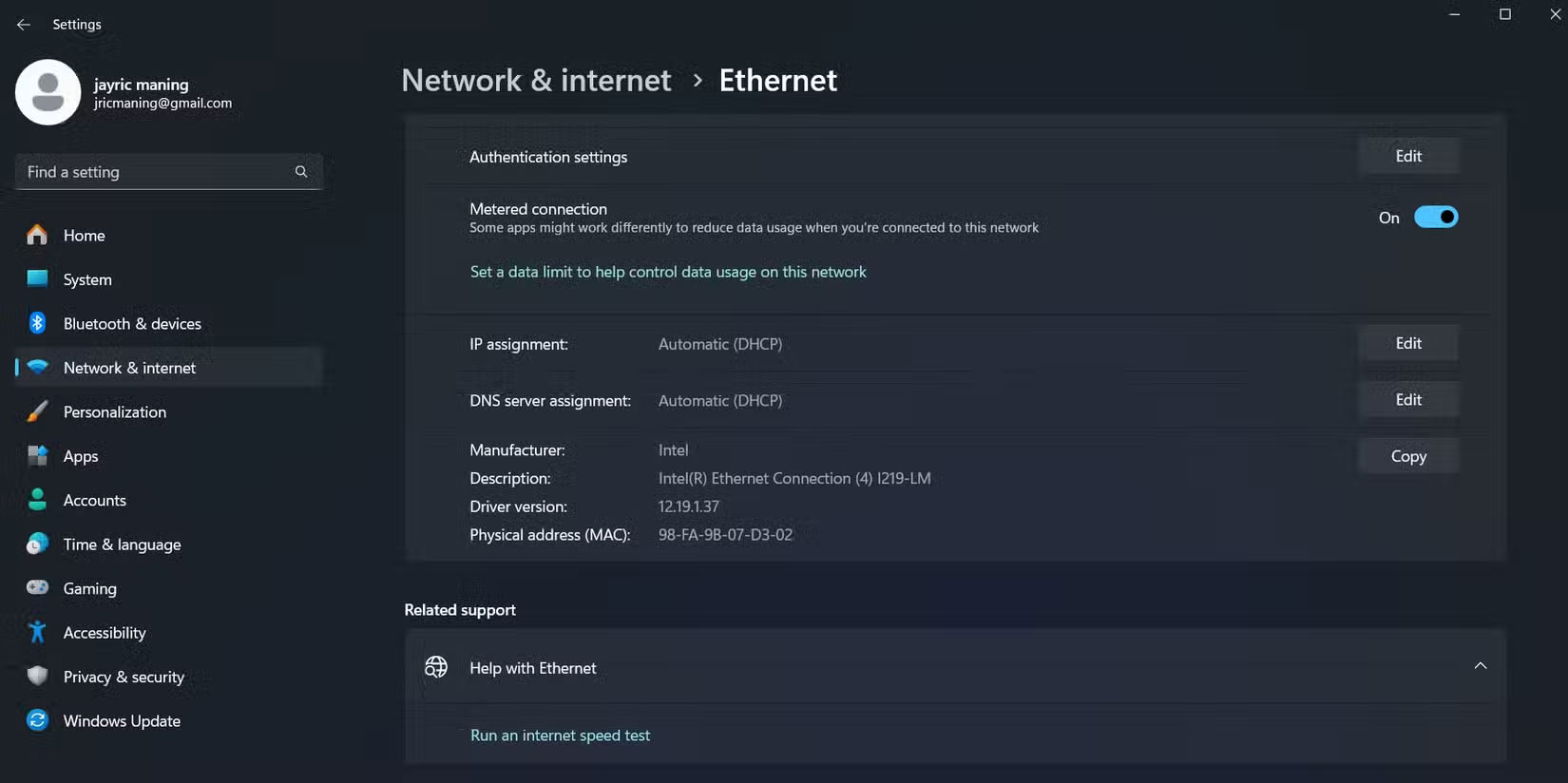 Cách ngừng cập nhật Windows trên PC
Cách ngừng cập nhật Windows trên PC
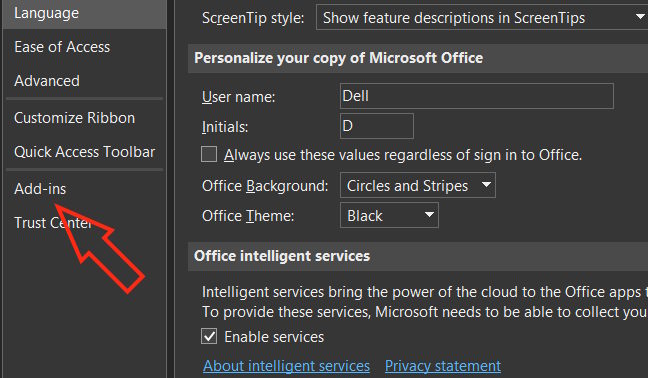 Cách fix lỗi phương trình Word không hiển thị đúng dạng
Cách fix lỗi phương trình Word không hiển thị đúng dạng
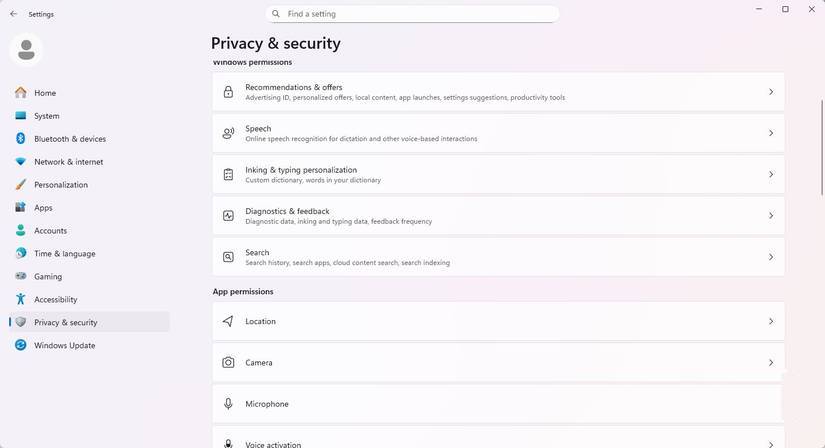 Cách ẩn danh hoàn toàn trên Windows 11
Cách ẩn danh hoàn toàn trên Windows 11
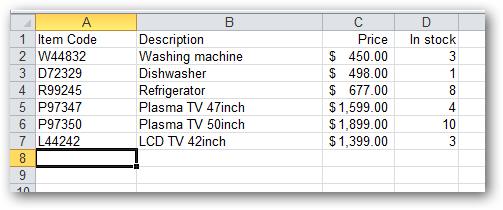 Hàm VLOOKUP: Cách sử dụng và các ví dụ cụ thể
Hàm VLOOKUP: Cách sử dụng và các ví dụ cụ thể
 Tự động hóa 5 tác vụ thiết yếu này trên cài đặt Windows để giúp mọi thứ chạy hoàn hảo
Tự động hóa 5 tác vụ thiết yếu này trên cài đặt Windows để giúp mọi thứ chạy hoàn hảo
 99+ stt chào ngày mới, lời chúc ngày mới tràn đầy năng lượng và thành công
99+ stt chào ngày mới, lời chúc ngày mới tràn đầy năng lượng và thành công
